暴风影音慢放如何做 播放速度调节方法
时间:2022-11-13作者:未知来源:三度网教程人气:
- 关于电脑装机必须的软件,比如windows office系列办公软件、网页浏览器、杀毒软件、安全防护软件、刻录软件、压缩软件、下载工具、多媒体播放软件、多媒体编辑软件、输入法、图片查看和处理软件、聊天沟通工具、系统工具与驱动补丁工具等。
喜欢看电影和动漫的用户都使用过吧。他是款老牌的影音播放器了,也有大量的视频版权,而且是免费观看的,有大量的用户基础。有些小伙伴们不知道暴风音影的慢放功能是怎么回事?下面就让小编来介绍下慢放的详细操作。
慢放方法一
1.随便打开一个视频
2.看到播放进度条前后两边各有减速加速播放按钮,点击进度条前面的按钮即可实现快放,点击进度条后面的按钮即可实现视频的慢放。如图1所示

慢放方法二
1.打开暴风影音的设置
2.来到“播放设置”,
3.在“加速/减速一次”那里进行设置。如图2所示
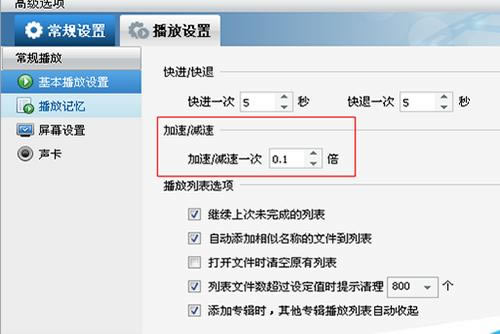
总结:以上就是全部的两种设置暴风影音慢放视频的方法,大家可以随意选择一种,第一种方法较方便,第二种方法教灵活,大家可以根据自己的需要使用。
好了,以上就是小编为大家带来的暴风影音播放速度慢放方法了。第一种方法大家应该都知道,第二种方法要细心的用户才会发现,希望小编的教程能对你有所帮助吧。
装机软件,全自动在线安装过程,无需电脑技术,小白在家也可自己完成安装,纯净稳定,装机必备之选!
关键词: 暴风影音慢放怎么做 暴风影音播放速度调节方法